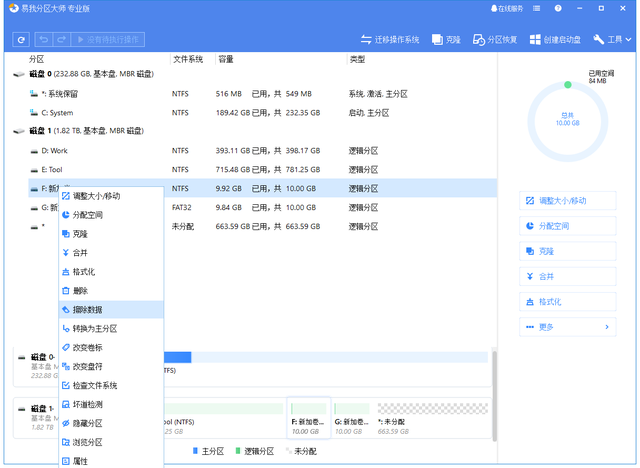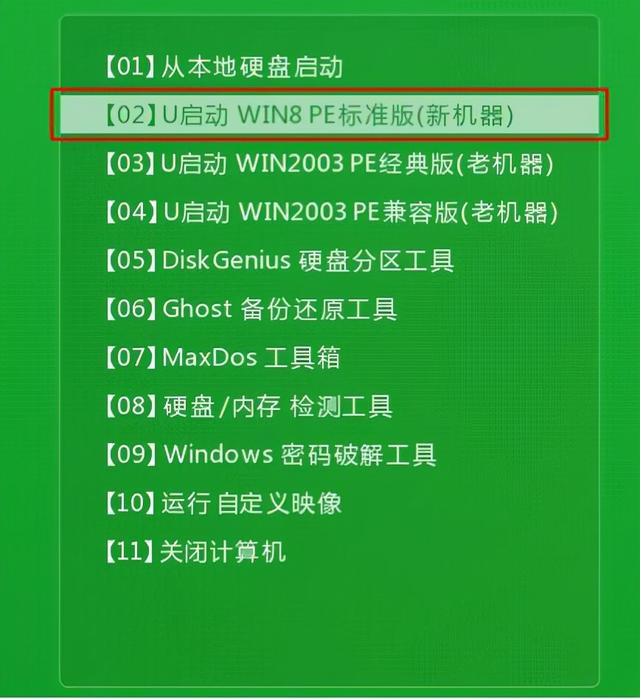前言:智能PC发展进入快车道
近年来,整个PC市场迎来良好的发展阶段,连续两年首先了正增长。就笔记本电脑产品线来看,继外观的轻薄化、性能专业化之外,下一个关键词便是“智能化”。
现代生活中,工作和生活的边界逐渐模糊,我们需要利用更多的碎片化时间来处理工作。在不同终端之间,尤其是手机与电脑之间需要更具效率的协作方式。这就要求PC不再仅仅是电脑,它需要变得更加聪明,支持更智慧的使用方式。
近年来,笔记本市场五强格局基本维持不变,联想、戴尔、惠普、华硕、Acer等厂商常年占据PC出货量与销量的前列,华为、荣耀、小米等新势力已经入局多年,逐渐站稳了脚跟,甚至realme等传统手机厂商也开始下场,试水笔记本市场。
在2021年结束之际,我们将为大家带来几家具有代表性的Windows笔记本电脑厂商的产品在智慧交互、多设备协同使用方面的横向对比评测。他们分别是戴尔Dell Mobile Connect、华为多屏协同、华硕Link to MyASUS、联想Lenovo One、realme跨屏互联、小米MIUI+(按品牌首字母顺序排列,不分先后)。
在正式开始评测之前,首先我们来简单介绍一下各家的技术背景。
戴尔Dell Mobile Connect(以下简称戴尔DMC):
Dell Mobile Connect(在Alienware品牌产品上称作Alienware Mobile Connect)可在智能手机和Windows 10电脑之间提供无缝无线集成,允许用户在电脑上执行包括拨打电话、发送短信、文件拖放传输、获取通知、使用手机中的通讯录、镜像智能手机应用程序等功能。事实上,戴尔DMC是由以色列的Screenovate公司负责开发,该公司此前已经打造过类似的应用程序,能够实现手机与电脑之间的互联互通。因此,理论上这个软件也是能够运行在非戴尔品牌的电脑上。
华为多屏协同:
华为多屏协同的前身就是大家熟悉的华为Share“一碰传”,早在2018年就已经推出。虽然华为进入PC市场较晚,但不可否认的是,华为在PC的智能化体验方面比较超前,将智能手机的开发经验很好地移植到了PC上。现在的多屏协同,利用鸿蒙系统的分布式技术,不仅支持平板/电脑和手机之间互传文件,还可以实现平板/电脑和手机的无缝协同,键盘、鼠标可以成为手机的外设,在一个大屏设备上完成两个设备的任务。
华硕Link to MyASUS(以下简称华硕L2MyASUS)
虽然华硕是老牌PC厂商,但相信听说过华硕Link to MyASUS(又名华硕闪传)的用户并不多。近两年,华硕才开始在旗下产品中安装推广该应用程序,这也是一个可以整合电脑和移动设备,在Windows和Android操作系统上建立完善的体验,提高电脑和移动设备间的易用性、生产率和便利性的软件。
联想Lenovo One(超级互联):
联想作为PC市场第一巨头,在电脑与手机的跨终端协同体验方面,相比互联网厂商动作明显慢了许多。虽然联想电脑出货量很大,但在跨终端传输方面的产品好像还停留在“茄子快传”,2019年宣布推出的Lenovo One也是进展缓慢,时至今日,支持的联想手机和电脑型号仍然屈指可数。
realme跨屏互联:
此次选择realme作为横评产品之一,是因为realme虽然是独立品牌,2021年刚刚进入笔记本市场推出首款产品realmebook,但由于与OPPO的渊源,具有强大的互联网基因,在与手机的互联互通方面也是动作迅速,推出了跨屏互联功能。目前realme跨屏互联已经可以支持跨设备的文件传输、在电脑上处理手机消息、共享剪切板等功能。
小米MIUI+:
小米在一众PC新势力当中,无疑是流量担当。依托于MIUI,小米于去年推出了MIUI+协作程序,致力于为手机和电脑之间打造跨终端的协同体验。目前MIUI+仍然处于Beta阶段,支持小米及Redmi品牌的手机、笔记本电脑,最新版本为2.5.0。
各家多屏协同功能对于电脑及手机的具体要求,以及版本等信息,详见上表。
功能对比之--配置与连接谁简单?
在介绍各家产品的详细功能之前,我们首先来进行配置与连接。对于大多数用户来说,这个过程的简单与否非常重要,能够满足广大用户使用需求的连接过程必须是简单的、逻辑清晰的、符合自然的人机交互。
首先是戴尔。由于我们使用的戴尔latitude 7390笔记本电脑并没有预装DMC软件,因此我们先要到Windows Store下载最新版的Dell Mobile Connect应用程序。
然后按照屏幕提示在手机上下载Dell Mobile Connect APP应用程序,然后按照提示即可与电脑开启配对连接,支持通过代码或者扫描二维码的方式来进行连接。
戴尔DMC的连接必须开启蓝牙与WiFi功能,蓝牙负责手机与电脑之间的配对,将手机投影到PC屏幕的过程将通过WiFi Direct技术来实现。
接下来是华为的多屏协同。使用多屏协同之前需要电脑端安装版本在10.0以上的华为电脑管家,手机为支持NFC且系统版本在EMUI 9或鸿蒙OS 2.0以上的华为或荣耀手机。配对方式支持碰一碰、扫码、附近搜索等三种连接方式。连接过程还是比较简单的,尤其是碰一碰的方式,非常的方便。
由于我们使用的华为MateBook X Pro机型预装了华为电脑管家,而手机端也无需安装额外的APP,因此手机与电脑之间的连接过程简化了许多,用户的上手难度较低。
华硕的Link to MyASUS连接过程与戴尔DMC比较类似,也需要在手机端下载相应的Link to MyASUS(华硕闪传)应用程序,但不同的是文件传输与手机镜像功能做了拆分,想要实现手机屏幕镜像还必须下载额外的GlideX(多屏中心)应用程序。
至于电脑端的Link to MyASUS应用程序,根据华硕官网所述,并不是所有的机型都支持,必须是可以安装ASUS System Control Interface v3版本以上的机型才支持。Link to MyASUS功能集成在MyASUS应用程序之内,我们使用的华硕无畏Pro14已经预装,因此电脑端的配置相对简单一点。
接下来我们来配置联想的Lenovo One。该功能目前支持的手机和电脑型号较少,笔记本端首先要去官网下载相应的PC固件,手机端则要求系统版本在ZUI 11.5或更高的机型,但不用额外安装APP,Lenovo One菜单集成在系统的设置菜单里。
电脑但要注意的是,手机端需要同时打开蓝牙和定位功能,并且手机和电脑需要处于同一个WLAN环境下,此时在电脑应用界面点击连接按钮,等待手机弹窗提示,点击同意即可连接成功,整个操作逻辑还是比较清晰的。
realme Book的跨屏互联功能,其实使用OPPO手机的用户应该已经有所接触。realme于2021年8月推出了首款笔记本产品realme Book,因此目前可以完整体验该功能的也仅有这款笔记本,手机则有真我GT系列的3款。笔记本与手机连接前也需要先安装跨屏互联客户端,目前最新版本为3.1.10。
realme GT手机端无需安装独立的APP,跨屏互联集成在系统设置菜单里,打开功能开关,即可通过扫描电脑端二维码的方式进行连接,完成配对之后手机屏幕即可镜像到电脑上。
电脑小米MIUI+的连接过程也是一样,也是需要首先安装电脑端的MIUI+应用程序,之后打开手机的扫一扫进行搜索配对与连接。
手机端同样不需要安装额外的APP,但要求系统版本在MIUI 12.5以上,目前已经有27款的小米和Redmi品牌手机支持该功能,至于笔记本,官方推荐6款型号可以获得最佳体验,其它型号的电脑部分功能会受到限制。
综合来看,这6家产品的协同功能实现,电脑端都要预装或后装相应的应用程序,手机与电脑的配对也都是通过蓝牙来实现。但在手机端方面,戴尔和华硕两家需要安装单独的APP,步骤略显繁琐,但考虑到戴尔和华硕现在已经不做手机业务,为了保持对更多手机的兼容性,这样的作法也在情理之中。
其它几家由于电脑和手机品牌一致的优势,都将相应功能集成在了手机系统中,相对更方便一点。几家产品的初始化连接方面,也都是通过点击或者扫码方式来进行配置,但华为由于使用了NFC芯片,碰一碰的配对方式使用起来比较自然,更加便利。
功能对比之--跨设备协同体验哪家强?
接下来我们进入核心功能的体验环节。对于现代办公一族来说,在智能手机和电脑之间交换文件已经成为使用频率超高的应用,以往我们通常是使用数据线或者微信文件传输助手来进行,步骤繁琐,非常不便。本次我们测试的六组产品,均为Windows电脑与Android手机的组合,因此第一项测试我们就从核心的跨终端文件传输开始。
·跨平台文件传输测试
该环节我们主要测试两项,一是传输速度,二是交互方式。传输速度方面,我们使用了一段大小为315MB的视频素材,从电脑端传输到手机端,实测速度显示,华为的多屏协同最快,耗时5秒,平均传输速度约67MB/s,表现非常优秀。小米MIUI+以11秒的速度位居第二,平均传输速度接近30MB/s,联想耗时17秒,戴尔DMC需要25秒表现尚可,realme和华硕表现差强人意,华硕的Link to MyASUS平均传输速度仅有7MB/s。
在交互方面,六家厂商均支持从文件管理器选取或者拖拽操作,也就是从手机内拖动文件到电脑,或从电脑中拖动文件到手机来实现文件的交换。但要说明的是,联想的Lenovo One拍一拍发送文件的方式确实很方便,但问题在于仅支持这种方式,选中手机内的文件后在菜单里找不到传输到电脑上的选项(也可能与我们使用的电脑型号或手机型号有关),建议厂商在后续更新中能够改善这一功能。
作为另外一家拥有特殊传输方式的华为,使用手机靠近笔记本NFC感应区时可以触发“一碰传”,在传输照片或者文件的时候,更加迅速,省去了其它操作步骤,还是比较方便的。
·手机屏幕镜像到电脑
第二个环节,我们进行手机屏幕镜像功能的测试。这六家厂商均支持将手机屏幕投射到电脑上,但在连接方式、传输质量,延迟以及功能性方面还是有着很大的差异的,接下来我们仔细分解。
我们先来看结果,各家在手机屏幕镜像方面的表现如上图所示。
首先各家打开手机屏幕镜像的方式存在一些不同。戴尔的DMC主界面采用了“仪表板”的设计理念,也就是将通知、消息、文件传输等功能区块采用组合的方式呈现在首页,镜像作为其中之一,可以添加到主页,或者以单独窗口呈现。但在使用中,我们发现戴尔DMC在镜像时,手机画面与电脑画面的同步延迟较高,滑动手机屏幕后,电脑桌面的屏幕画面明显滞后,甚至在电脑上使用鼠标操作手机画面后,画面更新的延迟时间最高可达1.7秒,比较影响体验。
至于华硕,如前述,需要单独安装多屏中心(GlideX)软件才可实现手机屏幕镜像到电脑的操作,但是与其它几家仅支持复制模式相比,它可以支持延伸模式,也就是将手机显示屏作为电脑的副屏,相当于多台显示器的扩展模式。
另外要说的一点是,这个GlideX软件默认的免费版本仅支持720p 30帧的镜像画面,如果需要更改画质或者切换动态调整模式,则需要购买更高级的版本,视不同版本所支持的功能也会有所变化。
华为的多屏协同经过多轮进化,目前在手机屏幕镜像方面已经非常完善,屏幕镜像窗口可以自由拖动,还支持多窗口,最多可以支持3个窗口同时运行。并且在同步延迟方面的表现最好,延迟时间仅有0.04秒,手机屏幕与电脑镜像的画面基本是实时的,体验出色。
联想的Lenovo One在手机屏幕镜像方面的表现比较单一,仅支持单窗口,并且镜像窗口的位置不能移动,仅支持吸附在电脑屏幕右边框位置,但支持自动折叠。另外镜像延迟非常低,仅有0.06秒,手机屏幕和电脑镜像的画面几乎完全同步。
realme的跨屏互联操作自由度相对高一点,虽然也只能是单窗口映射手机屏幕,但是窗口支持自由拖动、吸附至屏幕边缘,延迟方面表现也很不错,仅有0.09秒,并且值得肯定的是,提供了多个画质选项,最高可支持1440P,镜像窗口清晰度更高。
小米的MIUI+虽然发布时间不长,还处于Beta阶段,但在手机屏幕镜像的功能性方面拥有着良好的表现,不仅连接速度很快,延迟仅有0.06秒,并且窗口支持多开,最多可以同时打开三个窗口,加上独立的MIUI+通知窗口,拥有更多的交互空间,比较便利。独立的文件管理器可以在电脑上方便地查看手机文件。
·其它功能支持
最后,我们看一看各家在一些功能细节方面的表现。
首先是使用电脑外设,如键盘鼠标来操作手机,各家都是支持的。但也存在一些差异,例如华硕是提供了一个单独的按钮开关,当鼠标位于手机界面内时,想释放到电脑屏幕需要点击ESC按键,而华为多屏协同实现的层级更高,键盘可以自由在手机和电脑屏幕之间操作,即点即用,通用性更强。
接下来是比较常用的电话同步功能,也就是在电脑上接听手机电话,由于这6家都能够支持使用电脑键鼠操作手机以及电脑扬声器接管手机通话音频,因此在电脑上完成接电话的操作是没有问题的。但不同的是并不是所有的厂商都支持使用电脑麦克风送话(可能与电脑型号有关),实测只有华为的多屏协同可以完整实现电脑免提通话,甚至是在电脑上接听微信视频通话,体验是最好的。
此外,剪切板共享也是非常实用的功能,它可以实现跨设备的文字复制、粘贴,在编辑文档、记录备忘等场景下效率更高。例如小米的MIUI+,就单独设立了电脑版小米笔记本应用,在电脑大屏上编辑更加方便,且配合共享剪切板,大大提高了文字编辑效率。目前这六家中,华为的多屏协同和realme跨屏互联均已支持该功能,其它三家尚未提供支持。
综合来看,这几家的协同功能在细节处还是有着比较明显的区别,就功能的完整性来说,华为多屏协同的表现最好。
结语:跨终端智能交互任重道远
通过以上几个环节的比拼与多个维度的加权评价,我们不难发现,目前来说华为的多屏协同具有最佳的综合使用体验,无论是易用度还是功能完整度,都表现得比较出色,并且华为一直倡导的全场景智慧体验正在稳步推进。当然,这样也带来了不足,那就是设备的要求比较高,必须是华为品牌的笔记本和手机(随着功能的迭代更新后面对于荣耀手机的支持情况可能会发生变化)搭配,并且不同型号的设备所支持的功能有所差异。
其它几家厂商中,戴尔、华硕和联想虽然是老牌大厂,是PC市场中的中流砥柱,但很遗憾,在跨设备的协同、智慧交互方面的进展难以令人满意,这其中固然有自家手机业务疲软的原因(戴尔与华硕的手机业务早已经停止),但更重要的原因恐怕还是发展战略方面的。反倒是小米、realme等PC市场的新势力,基于浓厚的互联网基因,在智慧交互方面的嗅觉更加敏感,行动也很迅速,在跨设备的协同协作方面带来了一些惊喜,颇有后来居上的意味。
事实上,在Windows电脑与Android手机之间的协同协作上,也有很多第三方软件致力于打通不同品牌电脑和手机之间的割裂,例如虫洞、AnLink等软件,其实这也是广大消费者的诉求。现在各个品牌都想建立自己的产品生态帝国,事实上,这样是变相的绑架了消费者,令我们失去了自由选择的权利。希望各家厂商能够携手一致,本着开放共享的态度,将“互传联盟”真正的做下去,让所有设备能够自由无界的沟通。至于iPhone和Windows之间的沟壑、Android与MacOS之间的割裂,填平的那一天看起来是遥遥无期。
(图片来自apple.com)
说到苹果,还要多说一句隔空传送(AirDrop)。作为最早在跨设备之间传输文件、互联互通的解决方案,苹果带给我们的体验是非常好的,这也是许多苹果用户从单一产品开始,逐渐购入“全家桶”的原因之一。如今,隔空传送、接力等功能已经非常成熟,但苹果更0封闭的特性注定了这只是自家圈子才能拥有的体验,苹果生态的巨大粘性很难说服身在其中的人跳出这个阵营。
因此,即使是仅跨越手机和电脑两个终端的智能交互解决方案都有很长的路要走,更何况万物互联互通的全场景体验,那,是未来的事。
电脑 电脑